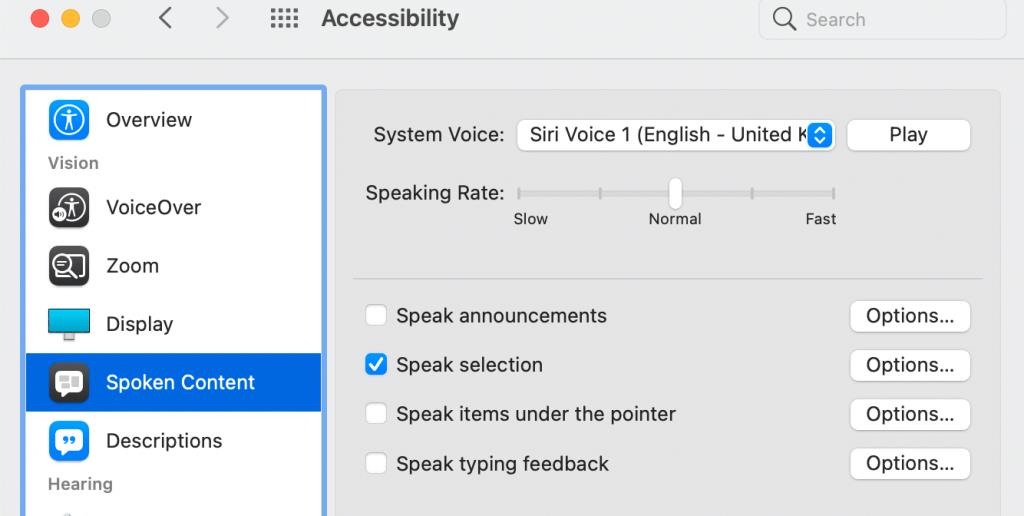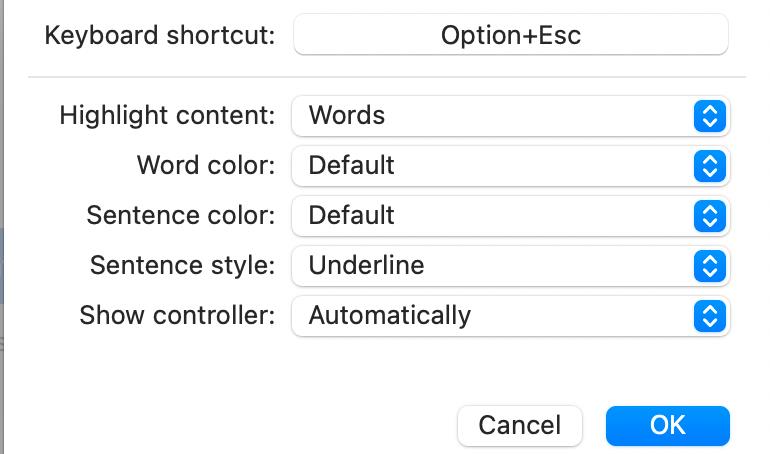แม้ว่าเนื้อหาวิดีโอจะได้รับความนิยมเพิ่มขึ้น ข้อมูลส่วนใหญ่บนเว็บก็ยังถูกถ่ายทอดผ่านข้อความ อย่างไรก็ตาม หากเราซื่อสัตย์กับตัวเอง การอ่านอาจเป็นเรื่องน่าเบื่อ โดยเฉพาะอย่างยิ่งเมื่อคุณไม่มีวิสัยทัศน์ที่ดีที่สุด
อนุญาตให้ Mac ช่วยคุณโดยทำให้เครื่องอ่านข้อความบนหน้าจอโดยใช้แป้นพิมพ์ลัด คุณสมบัตินี้ยังมีประโยชน์หากการอ่านข้อความเล็กๆ บนหน้าจอทำให้คุณปวดตา
วิธีเปิดใช้งานการเลือกพูดบน Mac
เลือกพูดคุณลักษณะถูกปิดโดยเริ่มต้นบน Mac ของคุณ ขั้นแรก ตรวจสอบให้แน่ใจว่าได้เปิดใช้งานก่อนที่คุณจะลองใช้งานกับเนื้อหาที่เป็นลายลักษณ์อักษร เพื่อทำสิ่งนี้:
- ไปที่การตั้งค่าระบบ> ผู้พิการ
- คลิกที่เนื้อหาพูดแล้วเปิดใช้ตัวเลือกพูด
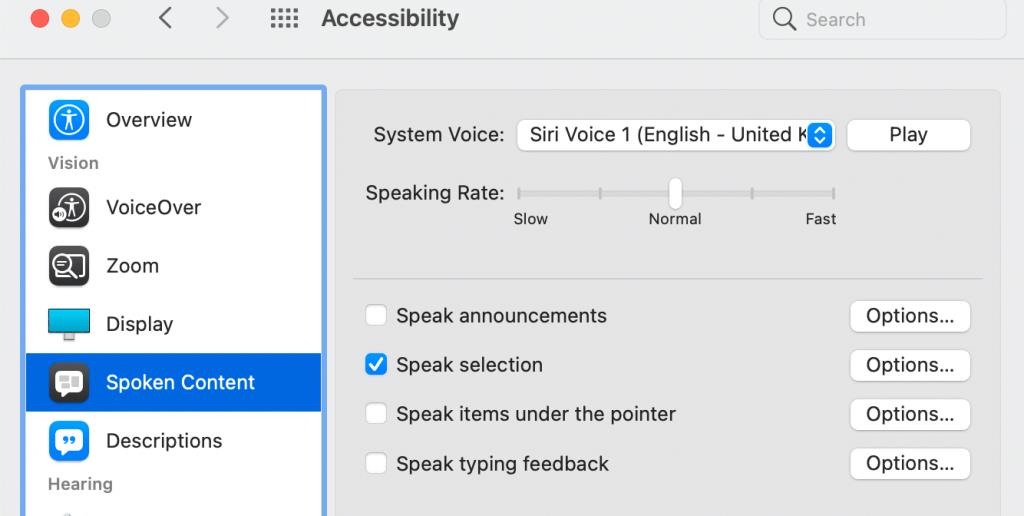
วิธีใช้แป้นพิมพ์ลัด Speak Selection
แป้นพิมพ์ลัดสำหรับการเลือกค่าเริ่มต้นพูดเป็นOption + Esc อย่างไรก็ตาม คุณสามารถเปลี่ยนทางลัดได้โดยคลิกปุ่มตัวเลือกข้างพูดส่วนที่เลือกจากนั้นพิมพ์แป้นพิมพ์ลัดอื่นในกล่องข้อความ
เมื่อเสร็จแล้ว คุณสามารถเลือกข้อความบนหน้าจอและกดแป้นพิมพ์ลัดเพื่อให้ Mac อ่านออกเสียงได้ หากไม่ได้เลือกสิ่งใดไว้ Mac ของคุณจะอ่านข้อความที่ตรวจพบในหน้าต่างที่คุณกำลังใช้อยู่
หากคุณกำลังทำงานกับเอกสารประมวลผลคำ โปรแกรมจะอ่านเฉพาะข้อความในเอกสารเท่านั้น อย่างไรก็ตาม หากคุณอยู่บนหน้าเว็บ มันจะอ่านข้อความทุกประเภท รวมทั้งแถบเมนู ส่วนหัว และปุ่มของหน้าเว็บ
นอกเหนือจากการใช้แป้นพิมพ์ลัดนี้คุณยังสามารถทำให้ข้อความอ่าน Mac ของคุณโดยใช้ลักษณะการพูดของตน
ปรับแต่งการแสดงข้อความในขณะที่ Mac ของคุณพูด
คุณมีตัวเลือกในการปรับเปลี่ยนวิธีต้องการให้ข้อความแสดงในขณะที่ Mac พูดออกเสียง นั่นคือ คุณสามารถเลือกที่จะให้คำพูดและประโยคที่ขีดเส้นใต้หรือเน้นหรือไม่มีอะไรเลย คุณยังสามารถปรับแต่งสีของพวกมันได้
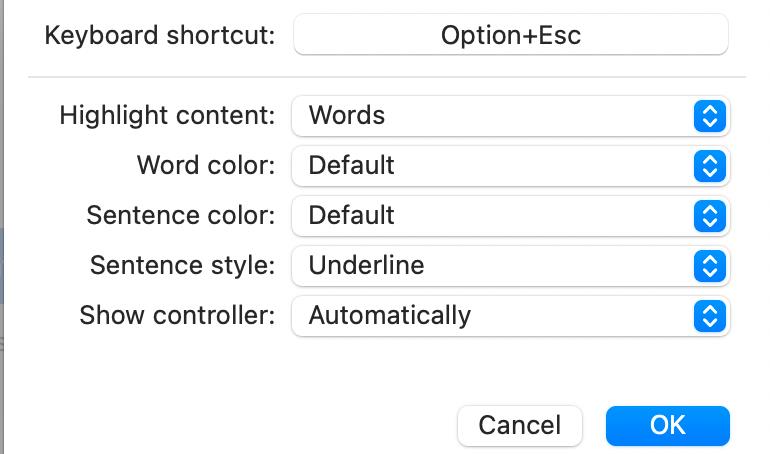
เพื่อทำการเปลี่ยนแปลงเหล่านี้ คุณต้องคลิกปุ่มตัวเลือกถัดจากSpeak selectionใน System Preferences นี่คือตัวเลือกที่ให้คุณ:
- เน้นเนื้อหา:คุณสามารถเลือกที่จะเน้นคำ ประโยค หรือทั้งสองอย่าง คุณสามารถคลิกไม่เคยได้หากไม่ต้องการให้ไฮไลต์อะไร
- สีคำและสีประโยค:คุณสามารถเปลี่ยนสีไฮไลต์สำหรับทั้งคำและประโยคได้ ตามค่าเริ่มต้น ประโยคจะถูกเน้นด้วยสีน้ำเงินในขณะที่คำจะถูกเน้นด้วยสีเหลือง
- แสดงตัวควบคุม:เลือกโดยอัตโนมัติหากคุณต้องการให้ตัวควบคุมปรากฏโดยอัตโนมัติเมื่อคุณกดแป้นพิมพ์ลัด มิฉะนั้นเลือกเสมอหรือไม่ ตัวควบคุมมีประโยชน์เมื่อคุณอ่านเนื้อหาแบบยาว ช่วยให้คุณปรับอัตราการพูดได้โดยคลิกปุ่มเต่า (ช้ากว่า) หรือกระต่าย (เร็วกว่า) ข้ามย้อนกลับ ข้ามไปข้างหน้า หยุดชั่วคราว และเล่นเนื้อหาที่พูด
คุณยังสามารถเปลี่ยนเสียงของคำพูดได้โดยคลิกSystem Voiceแล้วเลือกจากตัวเลือกในเมนูแบบเลื่อนลง
การฟังข้อความเป็นเพียงแป้นพิมพ์ลัดเท่านั้น
ด้วยคุณสมบัติการเลือกพูดของ Mac คุณสามารถช่วยให้ดวงตาและจิตใจของคุณมีความพากเพียรผ่านการอ่านเนื้อหาบนหน้าจอของคุณ คุณยังสามารถปรับแต่งลักษณะที่ปรากฏบนหน้าจอเพื่อให้การอ่านสะดวกยิ่งขึ้นสำหรับคุณ